Uso de Prueba monstruosa
Prueba monstruosa es una prueba de progreso compatible con dispositivos móviles con preguntas de opción múltiple y de verdadero o falso. Los alumnos aprenden a través del trabajo en equipo y la competición. Usando sus dispositivos móviles, los alumnos ayudan a su equipo a crear personajes monstruosos encantadores respondiendo las preguntas preparadas por usted.
Para usar Prueba monstruosa
Abra SMART lab pulsando el icono de la barra de herramientas
 en la barra de herramientas de SMART Notebook.
en la barra de herramientas de SMART Notebook.Se abrirá el Asistente de creación de Añadir una actividad.
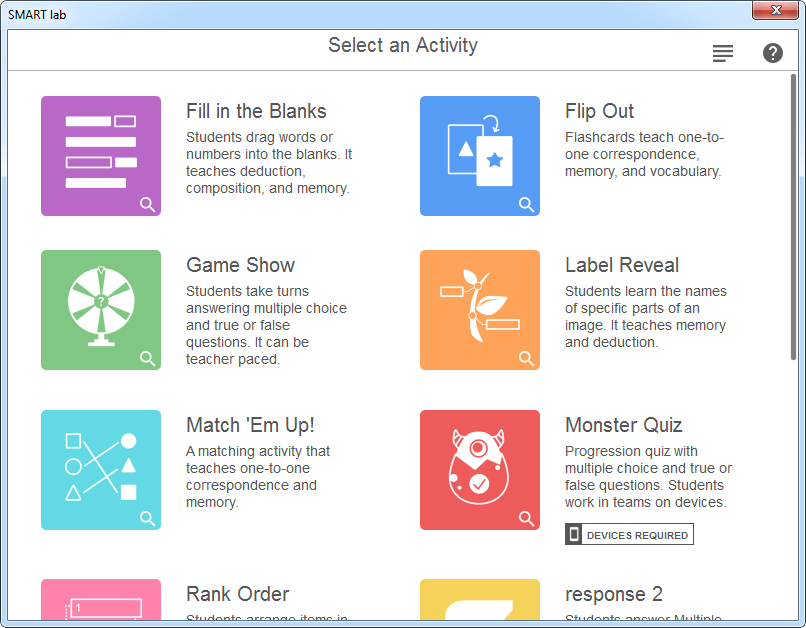
Desplácese a Prueba monstruosa y presione el icono de la actividad.
Se abrirá el cuadro de diálogo Añadir contenido de Prueba monstruosa.
Seleccione entre Opción múltiple o Verdadero o falso como el tipo de prueba que desea crear.
Para el formato de opción múltiple, introduzca una pregunta. Puede usar hasta 150 caracteres para su pregunta.
Introduzca al menos dos respuestas a la pregunta que introdujo en el paso 4 y presione el botón que está junto a la respuesta correcta. Un
 indica la respuesta correcta.
indica la respuesta correcta.Presione Añadir pregunta para empezar a añadir preguntas y respuestas a la actividad. También puede añadir preguntas de una lista guardada previamente o guardar nuevas preguntas en una lista. Si desea más información sobre añadir contenido, consulte Uso de Prueba monstruosa.
Solo las primeras diez preguntas se añaden a la actividad.
Después de añadir las preguntas, presione Siguiente.
Se abrirá el cuadro de diálogo Revisar contenido.
- Seleccione el botón Límite de tiempo por pregunta para asignar el número de segundos permitidos para responder cada pregunta.
Presione Finalizar. SMART lab creará la actividad y esta se podrá utilizar en unos momentos.
Se abrirá el cuadro de diálogo Añadir componentes del juego junto con un diálogo que recuerda que los componentes de juego no están disponibles para la actividad Prueba monstruosa.
Presione el icono rojo de Actividad
 .
.Aparecerá el cuadro de diálogo de classlab.com Actividad de contribución de los alumnos. Aquí se incluye la URL que los alumnos tendrán que introducir en sus navegadores y los números de ID de la actividad generados que los alumnos escribirán en el sitio web del Creador de actividades lectivas SMART Notebook. Diga a los alumnos que vayan a classlab.com en los navegadores de sus dispositivos móviles. El icono de la actividad
 se pondrá en verde para indicar que actualmente hay una actividad en progreso.
se pondrá en verde para indicar que actualmente hay una actividad en progreso.Los alumnos introducen la ID del código de actividad y su nombre en el cuadro de diálogo que aparece en sus dispositivos móviles.
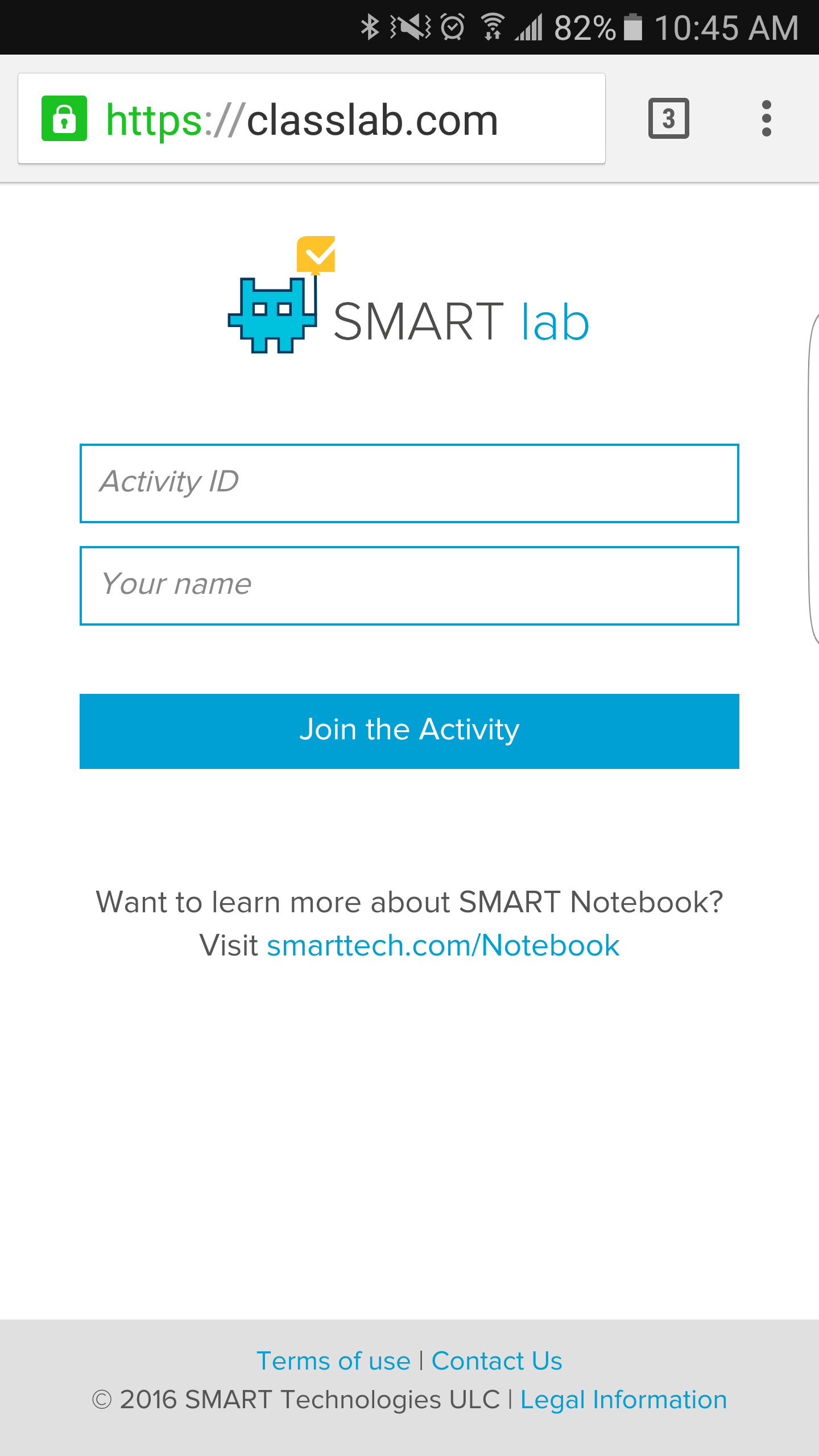
Haga que los alumnos presionen Unirse a la actividad en sus dispositivos.
Presione Iniciar la actividad en la ventana de la actividad Prueba monstruosa.
Los alumnos recibirán una confirmación de que ahora están en el juego.
El alumno presiona Equipos establecidos e introduce el número de equipos participantes.
SMART lab asigna participantes a los equipos y crea la actividad, y esta se podrá utilizar en unos momentos. Para iniciar la actividad y permitir a sus alumnos que hagan contribuciones, consulte Uso de Prueba monstruosa.
Presione Iniciar prueba.
La prueba comenzará.
Los alumnos responden la prueba en sus dispositivos móviles. A medida que se dan respuestas correctas, los monstruos eclosionan y el juego concluye cuando han eclosionado todos los monstruos.
- Presione Revisar para revisar las respuestas de los alumnos. Puede revisar los marcadores de equipo y las revisiones de aula.
Documentos relacionados |